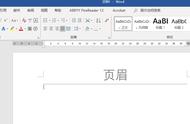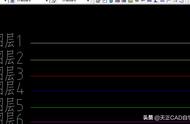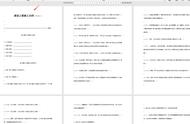图1-8 插入日期和时间
009【为页眉添加/删除横线】
要求:将页眉下方的分隔线设为标准红色、2.25磅、上宽下细的双线型。
步骤:选中页眉上方的所有内容——点击【段落】组——【边框和底纹】——点击【自定义】分别设置线型、颜色、宽度——右边【预览窗格】设置横线位置;删除页眉横线直接选中页眉中所有内容设置边框为无框线,如图1-9所示。

图1-9 为页眉添加/删除横线
010【自动页眉】
要求:在页眉的右侧区域自动填写该页中“灰姑娘”样式所示的标题文字。
步骤:打开页眉——【文档部件】——【域】——选择【链接和引用】——【StyleRef】——【样式名】处选择对应的样式,如图1-10所示。

图1-10 自动页眉
提醒:需要插入章节号则再次插入域,勾选段落编号。shift
011【不同章节显示不同内容】
页眉的操作思路:先分节,再取消链接,最后再修改。
页脚的操作思路:先插入页码,再设置页码格式。
步骤:【布局】选项卡——点击【分隔符】——【下一页】——分节后光标定位在新节的页眉页脚处——取消【链接到前一节】——输入内容,如图1-11所示。

图1-11 不同章节显示不同内容
提醒:如果要求每一章都从奇数页开始,选择插入【奇数页分节符】。
012【奇数页水印】
要求:只对奇数页添加水印,偶数页不添加水印。
步骤:设置好水印后——打开页眉页脚编辑状态——勾选【奇偶页不同】选中偶数页水印——直接删除,如图1-12所示。